Päivitetty huhtikuu 2024: Älä enää saa virheilmoituksia ja hidasta järjestelmääsi optimointityökalumme avulla. Hanki se nyt osoitteessa linkki
- Lataa ja asenna korjaustyökalu täältä.
- Anna sen skannata tietokoneesi.
- Työkalu tulee silloin Korjaa tietokoneesi.

Kun käytät DirecTV:tä, saatat joskus kohdata seuraavan ongelman: TV:mme ei tue tämän ohjelman sisällön suojausta. Sinua pyydetään vaihtamaan television HDMI-kaapeli komponenttikaapelilla, jotta voit katsoa ohjelmaa. Joissakin tilanteissa jotkut ihmiset yrittävät usein kytkeä vastaanottimensa pois päältä ja päälle.
Tässä artikkelissa käsittelemme kaikkia tämän ongelman syitä ja mahdollisia tapoja korjata se.
Mikä aiheuttaa viestin "TV ei tue tämän ohjelman sisällön suojausta"?
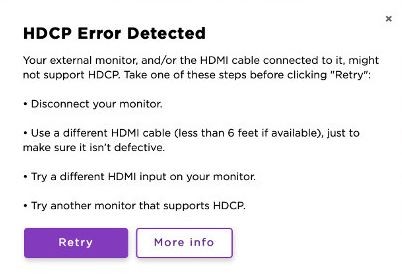
- 1080p virhe
- TV ja vastaanotin virhetilassa
- AT&T-palvelimet eivät toimi
- Liitäntäkaapelia ei vaadita
Näin voit korjata "TV:si ei tue tämän ohjelman sisällön suojausta" -virheen?
Huhtikuun 2024 päivitys:
Voit nyt estää tietokoneongelmat käyttämällä tätä työkalua, kuten suojataksesi tiedostojen katoamiselta ja haittaohjelmilta. Lisäksi se on loistava tapa optimoida tietokoneesi maksimaaliseen suorituskykyyn. Ohjelma korjaa yleiset virheet, joita saattaa ilmetä Windows -järjestelmissä, helposti - et tarvitse tuntikausia vianmääritystä, kun sinulla on täydellinen ratkaisu käden ulottuvilla:
- Vaihe 1: Lataa PC-korjaus- ja optimointityökalu (Windows 10, 8, 7, XP, Vista - Microsoft Gold Certified).
- Vaihe 2: Valitse “Aloita hakuLöytää Windows-rekisterin ongelmat, jotka saattavat aiheuttaa PC-ongelmia.
- Vaihe 3: Valitse “Korjaa kaikki”Korjata kaikki ongelmat.

Käynnistä TV uudelleen
Joskus television kuvaruutuun kertyy jäännössähkövaraus, joka aiheuttaa sen toimintahäiriön ja näin ollen nämä virheet. Tilanteen korjaamiseksi yritä purkaa HDTV kokonaan. Voit tehdä tämän irrottamalla television virtalähteestä noin XNUMX-XNUMX sekunniksi ja kytkemällä sen sitten takaisin. Kytke televisio takaisin päälle, niin ongelman pitäisi ratketa.
HDTV-ohjelmiston päivitys
- Etsi "Asetukset" -vaihtoehto television kaukosäätimestä.
- Siirry sitten "Tuki> Ohjelmistopäivitys> Päivitä nyt" -vaihtoehto.
- Uusimmat saatavilla olevat päivitykset ladataan HDTV:hen, ja saatat pystyä korjaamaan ongelman.
Muokkaa ääni-/videoasetuksia
- Ota television kaukosäädin ja paina "Valikko"-painiketta.
- Valitse sitten 'Asetukset'-kuvake ja paina 'OK'.
- Valitse sitten "Audio/Video" -vaihtoehto ja paina "OK" avataksesi "Audio/Video Settings" -välilehden.
- Aseta tässä videotilan resoluutioksi '720p' tai '1080p' ja katso, jatkuuko ongelma vai ei.
Asiantuntijavinkki: Tämä korjaustyökalu tarkistaa arkistot ja korvaa vioittuneet tai puuttuvat tiedostot, jos mikään näistä tavoista ei ole toiminut. Se toimii hyvin useimmissa tapauksissa, joissa ongelma johtuu järjestelmän korruptiosta. Tämä työkalu myös optimoi järjestelmäsi suorituskyvyn maksimoimiseksi. Sen voi ladata Napsauttamalla tätä
Usein kysytyt kysymykset
Kuinka ratkaiset ongelman, kun televisiosi ei tue tämän ohjelman sisällön suojausta?
- Palauta yhteys televisioon.
- Käynnistä HDMI-kaapeli, vastaanotin ja HDTV uudelleen.
- Poista 1080p-ominaisuus käytöstä.
- Päivitä television laiteohjelmisto.
Kuinka muutan televisioni resoluutiota?
Paina digisovittimen kaukosäätimen MENU-painiketta. Käytä OIKEALLE NUOLI-näppäintä valitaksesi ASETUKSET vaakasuoralta valikkopalkilta. Valitse JÄRJESTELMÄASETUKSET, vieritä sitten kohtaan VALITSE NÄYTTÖSUHDE JA TERÄVÄ TERÄVYYS ja paina OK. Valitse Screen Ratio ja High Definition ja paina sitten OK.
Miksi televisioni käskee minun vaihtaa HDMI-kaapelini komponenttikaapeleihin?
Jos vaihdat televisiosi HDMI-kaapelin komponenttikaapelilla, voit katsoa ohjelmaa, kun yrität käyttää suoratoistoa tai kanavaa älytelevisiossasi. Tämä on uusi HDCP-virhe.


